Android Telefon PC/Bilgisayar İçin Hoparlör Olarak Nasıl Kullanılır
Dizüstü bilgisayarımın dahili hoparlörleri çalışmadığından Android telefonumu Windows dizüstü bilgisayarım için hoparlör olarak kullanıyorum. PC’de oynatılan müzik veya videoları dinlemek için telefonunuzun hoparlörünü kullanmanın başka nedenleri olabilir. Bazen dizüstü bilgisayarın ses jakı da çalışmayı durdurur, ardından PC’den Android telefonunuza ses akışı yapabilmek için telefonu bir hoparlöre dönüştürebilirsiniz. Ayrıca telefonunuzu bilgisayardan biraz uzağa götürebilir ve ayrıca telefonunuzun hoparlörü daha yüksekse, bir Android telefonu PC için hoparlör olarak kullanabilirsiniz. Bunu nasıl yapabileceğiniz aşağıda açıklanmıştır.
Ayrıca Oku: Android’de Herhangi Bir Oyunun FPS’sini Kontrol Etme
İçerik
Android Telefonu PC İçin Hoparlör Olarak Kullan
1. Ücretsiz indirin ve kurun Soundwire Google Play Store’dan uygulama.
2. Ardından, ücretsiz SoundWire Sunucusu PC’nizde. İndirilen kurulumu açmanız ve ardından yüklemeniz gerekir.
3. Her iki cihazın da bir ağa bağlı olduğundan emin olun. ortak Wi-Fi ağı. Bu görev için telefonunuzun etkin noktasını da kullanabilirsiniz. Hotspot’u bildirim tepsisinden veya şuraya giderek etkinleştirebilirsiniz: Ayarlar > Kişisel Erişim Noktası.
not: Kişisel Erişim Noktasını bulma adımları, Android telefonunuzun markasına bağlı olarak değişebilir.
4. Telefonunuzda SoundWire uygulamasını ve dizüstü bilgisayarınızda SoundWire Sunucu uygulamasını açın.

5. Her iki uygulamayı da açtığım anda cihazlarım otomatik olarak bağlandı. Sizinkinde durum böyle değilse, sunucu adresini PC’deki uygulamadan kopyalayın ve telefonunuza girin ve üzerine dokunun. SoundWire simgesi.
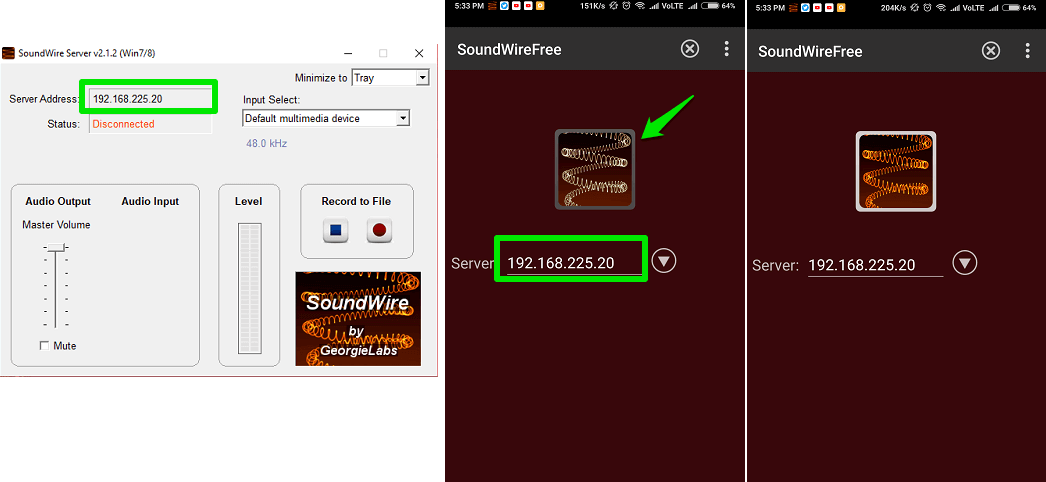
6. Bilgisayarınızda güzel bir şarkı çalın ve keyfini çıkarın.
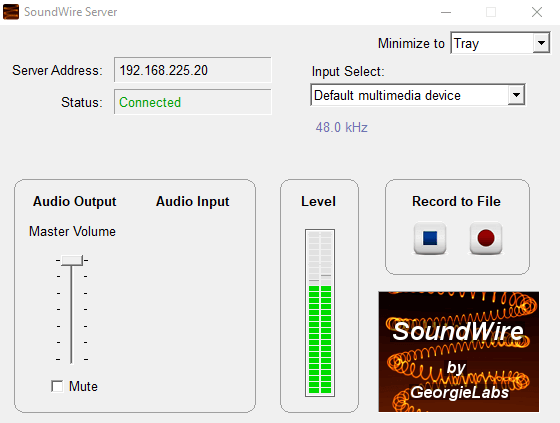
Böylece, telefonunuzu aynı Wi-Fi ağı üzerinden bir PC hoparlörü yapabilirsiniz.
Telefonu USB Üzerinden PC İçin Hoparlör Olarak Kullan (İnternet Gerekli)
WiFi’niz kapalıysa veya başka nedenlerden dolayı bir WiFi ağına bağlanamıyorsanız, yukarıda belirtilen yöntem sizin için çalışmayacaktır. Ama merak etmeyin buna da bir çözümümüz var. Telefonunuzu bir USB kablosu kullanarak hoparlöre dönüştürmek için aşağıda gösterilen adımları izleyin.
Not: Bu yöntem hücresel verilerinizi kullanır.
1. Telefonunuzu USB kablosuyla PC’ye bağlayın. şimdi aç USB bağlama giderek Ayarlar > Ağ ve internet > Erişim noktası ve internet paylaşımı.
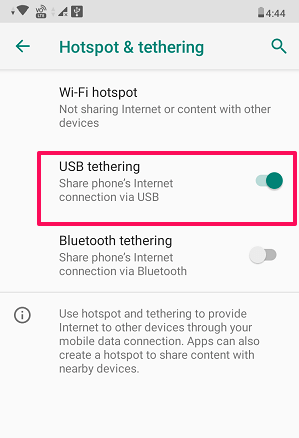
Not: Üreticiye bağlı olarak, farklı cihazların USB internet paylaşımını etkinleştirmek için farklı adımları olabilir.
2. SoundWire uygulamasını hem PC’nizde hem de telefonunuzda açın. Ardından, PC’deki uygulamada gösterilen Sunucu adresini Android telefonunuzdaki uygulamaya girin.
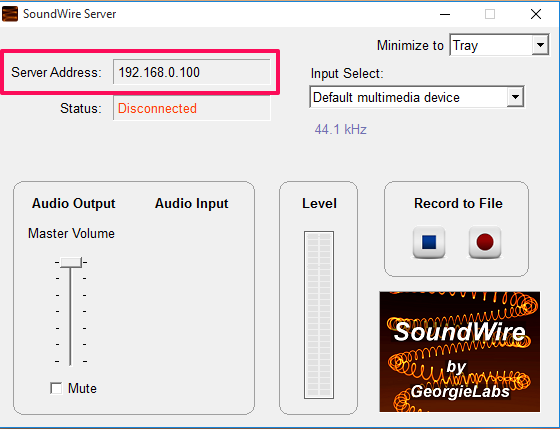
3. Şimdi simgesine dokunun. SoundWire logosu PC’nize bağlanmak için telefon uygulamasında. Şimdi, PC’deki durumun Bağlantısı Kesildi olarak değişeceğini göreceksiniz. Bağlandı.
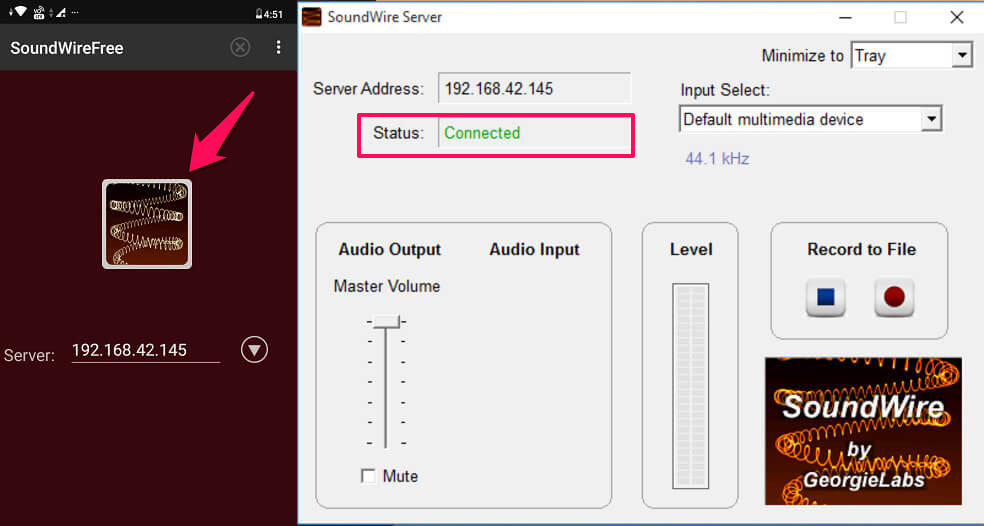
Bununla artık PC’nizden en sevdiğiniz müziğin keyfini Wi-Fi ağı olmadan telefonunuzun hoparlöründen çıkarabilirsiniz.
Alternatif Uygulama
Telefonunuzu PC için bir hoparlöre dönüştürmek için kullanabileceğiniz alternatif bir SoundWire uygulaması var. Uygulamanın adı Ses Aktarımı, şu anda geliştirme aşamasındadır. Ancak, uygulama gayet iyi çalışıyor ve kendiniz deneyebilirsiniz.
Not: Telefonunuzun ve PC’nizin aynı WiFi ağında olduğundan emin olun.
- Play Store’a gidin ve Ses Aktarımı Android cihazınızda uygulama.
2. Şimdi indirin ve kurun Windows için AudioRelay PC’nizde.
3. Uygulama yüklendikten sonra hem PC’de hem de telefonda açın. Telefon uygulamasında, üzerine dokunun. ARAMA sunucular altında. Ardından, PC’nize bağlanmak için arama sonucuna dokunun.
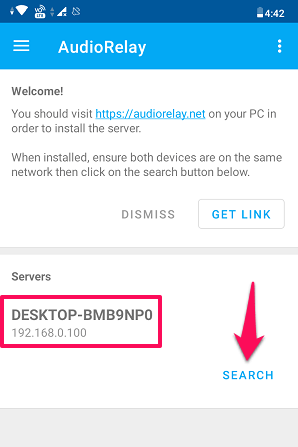
4. Bağlanır bağlanmaz, PC’nizde çalınmakta olan tüm sesleri veya müzikleri cep telefonunuzda dinlemeye hazırsınız.

Ayrıca oku: Android’de Müziği Otomatik Olarak Durdurma: Müzik Kapanma Zamanlayıcısı
Sonuç
Şu anda geçen ay Sound Wire uygulamasını kullanıyorum. Bu şekilde müzik dinlemek iyi bir deneyim, ancak video söz konusu olduğunda, ses dizüstü bilgisayarımda oynatılan filmle senkronize olmuyor. Ses biraz geç, yani neredeyse bir saniye ve bu özellikle altyazılı bir şey izlerken biraz rahatsız ediyor. Ancak genel olarak, bu süreç şarkı dinlemek için ve acil durumlarda kesinlikle yararlıdır. Bu makaleyi buna ihtiyacı olan başka biriyle paylaşabilir ve herhangi bir sorunla karşılaşırsanız bize yorumlarda sorabilirsiniz.
En son makaleler